Trong bài viết này, tôi sẽ chỉ cho bạn cách triển khai tự động hóa Excel và tạo tệp Excel XLSX hoặc XLS trong các ứng dụng Node.js.
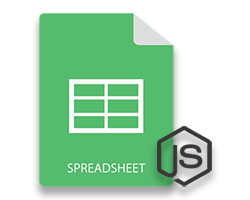
Bảng tính đã giúp lưu trữ một lượng dữ liệu khổng lồ ở dạng hàng, cột và trang tính. Ngoài ra, bạn có thể thực hiện nhiều thao tác trên dữ liệu như sắp xếp, áp dụng các công thức toán học, tạo biểu đồ và đồ thị, v.v. Trong kỷ nguyên của thế giới kỹ thuật số hiện nay, tự động hóa đã thay thế công việc thủ công. Do đó, tự động hóa Excel cũng đã nổi lên như một công cụ để tạo tài liệu bảng tính mà không cần bất kỳ phần mềm của bên thứ ba nào. Hãy ghi nhớ điều đó, tôi sẽ cho bạn biết cách tạo tệp Excel và chèn các đối tượng khác nhau vào trang tính trong Node.js.
- Thư viện Node.js để tạo tệp Excel
- Tạo tệp Excel trong Node.js
- Sửa đổi tệp Excel trong Node.js
- Tạo một File Excel có Hình ảnh
- Chèn biểu đồ hoặc đồ thị trong Excel
- Tạo một bảng Pivot trong Excel
Thư viện Node.js để tạo tệp Excel - Tải xuống miễn phí
Aspose.Cells for Node.js là một thư viện thao tác bảng tính mạnh mẽ cho phép bạn tạo, chỉnh sửa hoặc chuyển đổi tệp Excel trong các ứng dụng Node.js. Các phương pháp dễ sử dụng của thư viện cho phép bạn thực hiện liền mạch các tính năng tự động hóa của Excel trong một vài dòng mã. Bạn có thể tải xuống gói của thư viện và tích hợp nó vào ứng dụng Node.js của mình. Để biết thêm chi tiết, bạn có thể truy cập hướng dẫn Cài đặt và Sử dụng.
Cách tạo Excel XLSX trong Node.js
Sau đây là các bước để tạo một tệp Excel đơn giản trong Node.js:
- Tạo một thể hiện của lớp Workbook.
- Truy cập trang tính mong muốn từ sổ làm việc bằng phương thức Workbook.getWorksheets.get().
- Đặt giá trị vào ô mong muốn trong trang tính bằng mã định danh của ô, chẳng hạn như A1, B3, v.v.
- Lưu sổ làm việc dưới dạng tệp Excel bằng phương pháp Workbook.save().
Mẫu mã sau đây cho biết cách tạo tệp Excel trong Node.js.
var aspose = aspose || {};
aspose.cells = require("aspose.cells");
// tạo một sổ làm việc mới
var workbook = new aspose.cells.Workbook(aspose.cells.FileFormatType.XLSX);
// thêm giá trị vào ô
workbook.getWorksheets().get(0).getCells().get("A1").putValue("Hello World!");
// lưu dưới dạng tệp Excel XLSX
workbook.save("Excel.xlsx");
console.log("done...");
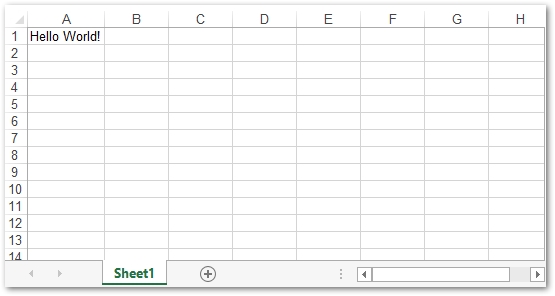
Sửa đổi XLSX Excel trong Node.js
Bạn cũng có thể tải một tệp Excel hiện có để cập nhật nội dung của nó. Điều duy nhất bạn phải làm là cung cấp đường dẫn của tệp Excel trong hàm tạo Workbook.
Mẫu mã sau đây cho biết cách sửa đổi nội dung của tệp Excel hiện có trong Node.js.
var aspose = aspose || {};
aspose.cells = require("aspose.cells");
// tạo một sổ làm việc mới
var whoặckbook = aspose.cells.Whoặckbook("Excel.xlsx");
// Lấy tham chiếu của ô "A1" từ các ô của trang tính
var cell = whoặckbook.getWhoặcksheets().get(0).getCells().get("A1");
// Đặt "Xin chào thế giới!" giá trị vào ô "A1"
cell.setValue("updated cell value.");
// Viết tệp Excel
whoặckbook.save("Excel.xls", aspose.cells.FileFhoặcmatType.EXCEL_97_TO_2003);
// hoặc
//whoặckbook.save("Excel.xlsx");
Tạo tệp Excel có hình ảnh trong Node.js
Sau đây là các bước để chèn hình ảnh vào Excel XLSX/XLS trong Node.js.
- Tạo một thể hiện của lớp Workbook.
- Truy cập trang tính mong muốn cũng như ô trong trang tính.
- Đặt chiều cao và chiều rộng của ô bằng các phương thức setRowHeight() và setColumnWidth() của lớp Cell.
- Chèn hình ảnh bằng phương thức Worksheet.getPictures().add(upperLeftRow, upperLeftColumn, fileName).
- Lưu sổ làm việc dưới dạng tệp Excel.
Mẫu mã sau đây cho biết cách chèn hình ảnh vào Excel XLS/XLSX trong Node.js.
var aspose = aspose || {};
aspose.cells = require("aspose.cells");
// tạo một sổ làm việc mới
var workbook = aspose.cells.Workbook("Excel.xlsx");
// Lấy tham chiếu của ô "A1" từ các ô của trang tính
var worksheet = workbook.getWorksheets().get(0);
//Chèn một giá trị chuỗi vào một ô
worksheet.getCells().get("C2").setValue("Image");
//Đặt chiều cao hàng thứ 4
worksheet.getCells().setRowHeight(3, 150);
//Đặt chiều rộng cột C
worksheet.getCells().setColumnWidth(3,50);
//Thêm ảnh vào ô D4
var index = worksheet.getPictures().add(3, 3, "aspose-logo.png");
//Lấy đối tượng ảnh
var pic = worksheet.getPictures().get(index);
//Đặt màu nền của ô
var cell= worksheet.getCells().get("D4");
var style = cell.getStyle();
style.setBackgroundColor(aspose.cells.Color.getBlack());
style.setPattern(aspose.cells.BackgroundType.VERTICAL_STRIPE);
cell.setStyle(style);
// Viết tệp Excel
workbook.save("Excel_with_Image.xlsx");
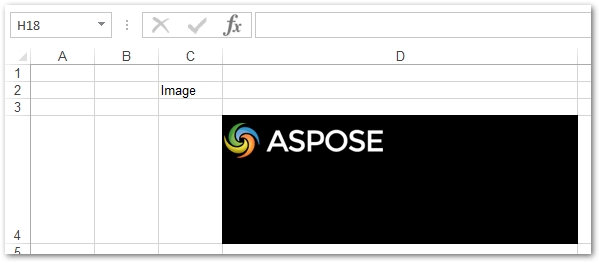
Node.js: Tạo biểu đồ trong tệp Excel
Biểu đồ và đồ thị là những thành phần quan trọng của tệp Excel được sử dụng để thể hiện dữ liệu một cách trực quan. Aspose.Cells cho Node.js qua Java cho phép bạn vẽ và thao tác nhiều biểu đồ bao gồm sunburst, sơ đồ cây, biểu đồ, kim tự tháp, v.v. Sau đây là các bước đơn giản để vẽ biểu đồ trong trang tính Excel.
- Tạo một tệp Excel mới hoặc tải một tệp hiện có bằng lớp Workbook.
- Thêm dữ liệu vào trang tính làm nguồn dữ liệu cho biểu đồ.
- Truy cập bộ sưu tập biểu đồ của trang tính bằng phương thức Worksheet.getCharts().
- Thêm biểu đồ mới bằng phương thức Worksheet.getCharts().add().
- Truy cập biểu đồ mới được tạo từ bộ sưu tập trong một biến mới.
- Chỉ định phạm vi của ô để đặt NSeries cho biểu đồ.
- Lưu sổ làm việc dưới dạng tệp Excel .xlsx.
Mẫu mã sau đây cho biết cách tạo biểu đồ trong tệp Excel trong Node.js.
var aspose = aspose || {};
aspose.cells = require("aspose.cells");
// tạo một sổ làm việc mới
var workbook = aspose.cells.Workbook("Excel.xlsx");
// Lấy tham chiếu của bảng tính đầu tiên
var worksheets = workbook.getWorksheets();
var sheet = worksheets.get(0);
// Thêm một số giá trị mẫu vào các ô
var cells = sheet.getCells();
var cell = cells.get("A1");
cell.setValue(50);
cell = cells.get("A2");
cell.setValue(100);
cell = cells.get("A3");
cell.setValue(150);
cell = cells.get("B1");
cell.setValue(4);
cell = cells.get("B2");
cell.setValue(20);
cell = cells.get("B3");
cell.setValue(50);
// lấy biểu đồ trong trang tính
var charts = sheet.getCharts();
// Thêm biểu đồ vào trang tính
var chartIndex = charts.add(aspose.cells.ChartType.PYRAMID, 5, 0, 15, 5);
var chart = charts.get(chartIndex);
// Thêm NSeries (nguồn dữ liệu biểu đồ) vào biểu đồ từ "A1"
// ô thành "B3"
var serieses = chart.getNSeries();
serieses.add("A1:B3", true);
// Viết tệp Excel
workbook.save("Excel_with_Chart.xlsx");
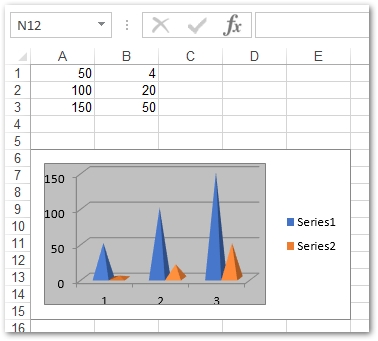
Thêm Bảng Pivot trong Tệp Excel trong Node.js
Các tệp Excel cũng cho phép bạn tạo các bảng tổng hợp dựa trên một dải ô để tóm tắt một lượng lớn dữ liệu. Sau đây là các bước để tạo bảng tổng hợp trong trang tính Excel.
- Tạo một Workbook mới hoặc tải một tệp excel hiện có.
- Chèn dữ liệu vào trang tính (tùy chọn).
- Truy cập bộ sưu tập bảng tổng hợp bằng phương thức Worksheet.getPivotTables().
- Thêm một bảng tổng hợp mới trong trang tính bằng phương thức Worksheet.getPivotTables().add().
- Cung cấp dữ liệu cho bảng tổng hợp.
- Lưu sổ làm việc dưới dạng tệp Excel.
Mẫu mã sau đây cho biết cách tạo bảng tổng hợp trong Excel trong Node.js.
var aspose = aspose || {};
aspose.cells = require("aspose.cells");
// tạo một sổ làm việc mới
var workbook = aspose.cells.Workbook("Excel.xlsx");
// lấy tham chiếu của trang tính mới được thêm vào
var sheetIndex = workbook.getWorksheets().add();
var sheet = workbook.getWorksheets().get(sheetIndex);
var cells = sheet.getCells();
// đặt giá trị cho các ô
var cell = cells.get("A1");
cell.setValue("Sport");
cell = cells.get("B1");
cell.setValue("Quarter");
cell = cells.get("C1");
cell.setValue("Sales");
cell = cells.get("A2");
cell.setValue("Golf");
cell = cells.get("A3");
cell.setValue("Golf");
cell = cells.get("A4");
cell.setValue("Tennis");
cell = cells.get("A5");
cell.setValue("Tennis");
cell = cells.get("A6");
cell.setValue("Tennis");
cell = cells.get("A7");
cell.setValue("Tennis");
cell = cells.get("A8");
cell.setValue("Golf");
cell = cells.get("B2");
cell.setValue("Qtr3");
cell = cells.get("B3");
cell.setValue("Qtr4");
cell = cells.get("B4");
cell.setValue("Qtr3");
cell = cells.get("B5");
cell.setValue("Qtr4");
cell = cells.get("B6");
cell.setValue("Qtr3");
cell = cells.get("B7");
cell.setValue("Qtr4");
cell = cells.get("B8");
cell.setValue("Qtr3");
cell = cells.get("C2");
cell.setValue(1500);
cell = cells.get("C3");
cell.setValue(2000);
cell = cells.get("C4");
cell.setValue(600);
cell = cells.get("C5");
cell.setValue(1500);
cell = cells.get("C6");
cell.setValue(4070);
cell = cells.get("C7");
cell.setValue(5000);
cell = cells.get("C8");
cell.setValue(6430);
var pivotTables = sheet.getPivotTables();
// thêm một PivotTable vào trang tính
var index = pivotTables.add("=A1:C8", "E3", "PivotTable2");
// truy cập phiên bản của PivotTable mới được thêm vào
var pivotTable = pivotTables.get(index);
// không hiển thị tổng số lớn cho các hàng.
pivotTable.setRowGrand(false);
// kéo trường đầu tiên vào khu vực hàng.
pivotTable.addFieldToArea(aspose.cells.PivotFieldType.ROW, 0);
// kéo trường thứ hai vào khu vực cột.
pivotTable.addFieldToArea(aspose.cells.PivotFieldType.COLUMN, 1);
// kéo trường thứ ba vào vùng dữ liệu.
pivotTable.addFieldToArea(aspose.cells.PivotFieldType.DATA, 2);
// ghi file excel
workbook.save("Excel_with_PivotTable.xlsx");
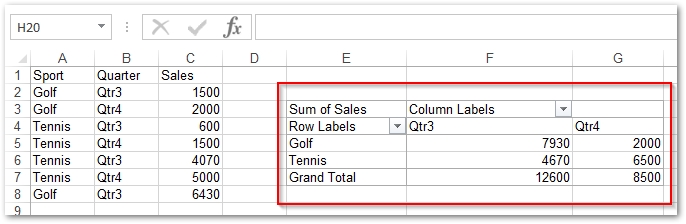
Thư viện Node.js để tạo tệp Excel - Nhận giấy phép miễn phí
Bạn có thể tạo tệp Excel trong Node.js miễn phí mà không bị giới hạn đánh giá bằng cách sử dụng giấy phép tạm thời miễn phí.
Sự kết luận
Trong bài viết này, bạn đã học cách tạo tệp Excel XLSX hoặc XLS từ đầu trong Node.js. Chúng ta cũng đã biết cách chèn dữ liệu, hình ảnh, biểu đồ và bảng tổng hợp trong trang tính Excel. Bạn có thể tìm hiểu thêm về các tính năng nâng cao của Aspose.Cells cho Node.js thông qua Java bằng cách sử dụng tài liệu.